
Новая папка / Основы_работы_на_ПК_нр
.pdfПородыСобак(КодПороды, НазвПороды, РостСм, ВесКг, Заводчик, КодВида).
6. Книги(КодКниги, НазвКниги, КодАвтора, КодИздательства, ЖанрКниги), Авторы(КодАвтора, Фамилия, Имя, Отчство, ГодРождения, ГодСмерти), Издательства(КодИздательства, НазвИздательства,КодГорода, Примечание), Города(КодГорода, НазвГорода, Страна).
7.Отношеия БД «Двигатели Внутреннего Сгорания (ДВС)»: ДВС(КодДВС, МаркаДВС, Мощность, ЧислоОбМин, КодТипаДВС, КодИзготовителя), ТипыДВС(КодТипа, НазвТипа, Описание), Изготовители(КодИзготовителя, НазвФирмы, Страна, Город).
8.Отношеия БД «Земельный кадастр»:
ЗемКадастр(КадастрНомер, АдресУчастка, Площадь, КодКатегорииУчастка, ИННВладельца), Землевладелец(ИННВладельца, ИмяВладельца, Адрес), ПлощадиСтроений(КадастрНомер, Дом, Сарай, Баня, ХозБлок, Прочее), КатегорииУчастков( КодКатегорииУчастка, НазвКатегории, СтоимЗаГа ).
9. Отношеия БД «Налоговые декларации»: НалогДекларации(КодДекларации, ИННПлательщика, ДатаПлатежа, ОблагаемаяСумма, КодНалога, КодЛьготы), Налогоплательщик(ИННПлательщика, Фамилия, Имя, Отчество, ГодРождения, Адрес), Налоги(КодНалога, НазвНалога, ПроцСтавка), Льготы(КодЛьготы, НазвЛьготы, ПроцСтавка).
10.Авиация(КодАппарата, Марка, КодТипа, КодФирмы, КодСтраны, ГодВыпуска), ТипыАппарата(КодТипа, НазвТипа, Описание), Фирмы(КодФирмы, НазвФирмы, Город), Страны(КодСтраны, НазвСтраны, Столица).
11.Автопарк(КодАвто, НомерАвто, Марка, Пробег, ГодВыпуска), Водители (КодВодителя, ФамилияИО, Класс, Стаж), Маршруты(НомМаршрута, Описание, Длина), Перевозки(Код, КодВодителя, КодМаршрута, Дата). Указание: КодВодителя и КодАвто совпадают, т.е. за водителем закреплен его автомобиль.
61
12.Гаражи(НомГаража, КодТипаГаража, КодВладельца), Владельцы(КодВладельца, ФамилияИО, ГодРождения), ТипыГаражей(КодТипаГаража, Площадь, Этаж, Описание), Авто(КодАвто, НомАвто, Марка, Цвет, КодВладельца).
13.ФутбольныеКлубы(КодКлуба, НазвКлуба, Город, ПрезидентКлуба), Тренеры(КодТренера, Фамилия, Имя, Отчество, КодКлуба, Должность), Игроки(КодИгрока, Фамилия, Имя, ГодРождения, Амплуа, КодКлуба).
14.Заказы(КодЗаказа, ФИОЗаказчика, КодКатегории, КодТовара, Количество), Категории(КодКатегории, НазвКатегории, НомСклада), Товары(КодТовара, НазвТовара, ДатаИзгот, КодИзгот), Изготовители(КодИзгот, НазвФирмы, Страна).
15.Изделия(КодИзделия, НазвИзделия, КодТипоразмера, КодМатериала, ОбъѐмМатериала%, КодИзготовителя), Материал(КодМатериала, НазвМатериала, Плотность, ЦенаЗаКубометр), Изготовители(КодИзгот, НазвФирмы, Адрес, Телефон), Типоразмеры(КодТипоразмера, Длина, Высота, Ширина).
16.РежущийИнструмент(КодИнстр, НазвИнстр, КодТипоРазм, КодМеталла, КодИзготовителя), Типоразмеры(КодТипоРазм, Длина, ДлинаРабЧасти, Диаметр, ДиамПосадочный, Ширина, Шаг), Металл(КодМеталла НазвМеталла, УдВес, КоэффПрочности), Изготовители(КодИзгот, НазвФирмы, Страна, Город).
17.Договоры(НомДоговора, НазвДоговора, ДатаНачала, ДатаОкончания, КодЗаказчика, КодОтвИсполнителя, Стоимость), Отдел(КодОтдела,НазвОтдела), ОтвИсполнители( КодОтвИсполнителя, ФамилияИО, КодОтдела), Заказчики(КодЗаказчика, ИмяЗаказчика, Адрес, Телефон).
18.Отношеия БД «Железобетонные изделия (ЖБИ)»: ЖБИ(КодИзделия, НазвИзделия, КодСостава, КодТипоразмера, КодИзготовителя), ОбъѐмНаЕдЖБИ (КодСостава, Цемент, Песок, Гравий, Арматура), Типоразмеры(КодТипоразмера, Длина, Ширина, Высота, ВнешнДиаметр, ВнутрДиаметр), Изготовители(КодИзготовителя, Фирма, Адрес).
62
19.Отношеия БД «Музыкальные произведения»: МузПроизведения(КодПроизведения, НазвПроизведения, КодАвтора, ГодСоздания, КодВидаПроизведения), ВидыПроизведений( КодВидаПроизведения, НазвВида, Характеристика), Композиторы(КодКомпозитора, Фамилия, Имя, Отчесто, Страна, ГодРождения, ГодСмерти), ЧислоПроизведений(КодКомпозитора, Симфоний, Опер, Концертов, Сонат, Увертюр, Этюдов, Романсов, Песен).
20.НобелевскиеЛауреаты(КодУчѐного, Фамилия, Имя, ГодРождения, ГодСмерти, КодСтраны, ГодВрученияПремии), АвторскиеРаботы(КодРаботы, НазвРаботы, КодНауки, КодАвтора), Науки(КодНауки, НазваниеНауки, ВремяПоявления), Страны(КодСтраны, НазвСтраны, Столица).
21. Отношения БД «Крепѐжные изделия»:
КрепИзделия( КодИзделия, НазвИзделия, КодТипоразмера, КодМеталла, КодПоставщика), Типоразмеры( КодТипоразмера, Длина, ДлинаРабЧасти, Диаметр, РазмерРезьбы, ШагРезьбы), Материал(КодМеталла, НазвМеталла, УдВес, КоэффПрочности, Описание), Поставщики( КодПоставщика, НазвФирмы, Страна, Адрес).
22. Отношения БД «Автострахование»:
ТипАвтоСтрахования( КодТипаСтрах НазвТипаСтрах, Описание), СтрахФирмы( КодФирмы, НазвФирмы, Адрес, Телефон), Автомобили(НомерАвто, Марка, ГодВыпуска, НачСтрахПериода, КонСтрахПериода, КодВодителя), Водитель(КодВодителя, ФамилияИО, Возраст, НомерАвто, Адрес, Телефон). Указание. По существующему положению к одному автомобилю может быть приписано несколько клиентов.
23. Отношения БД «Преддипломная практика в организации»: СтудПрактиканты(КодСтуд, ФамилияИОСтуд, СтудГруппа, ДатаНачПрактики, ДатаКонцПрактики, КодРукОтОрганиз, КодРукОтМАМИ), ОрганизацииПрактики( КодОрганизации, НазвОрганизации, Адрес), РуководителиОтМАМИ( КодРукОтМАМИ, ФамилияИО, Должность, Кафедра). РуководителиОтОрганизации(КодРукОтОрганиз, ФамилияИО, Должность, Отдел, КодОрганизации).
63
Указание. Руководитель может руководить практикой нескольких дипломников.
24. Преподаватели (Преп) периодически проходят Факультет Повышения Квалификации (т.е. являются слушателями ФПК) в ин-
ститутах Повышения Квалификации, которые выделяют для преподавателей руководителя от ФПК.
Отношения БД «ФПК преподавателей»:
СлушателиФПК( КодПреп, ФамилияИОПреп, Должность, Кафедра, ДатаНачФПК, ДатаКонцФПК, КодФакультетаПК, КодРукОтФПК), ФакультетыПК( КодФакультетаПК, НазвФакультетаПК, КодИнститутаПК), ИнститутПК(КодИнститута, НазвИнститута, Адрес), РуководительОтФПК(КодРукОтФПК, ФамилияИО, Должность, НаучнЗвание).
Указание. Один руководительОтФПК может руководить несколькими преподавателями.
Варианты 25-30, представленные ниже, включают отношения многие ко многим.
25. Авиаперевозки пассажиров осуществляются лайнерами местной авиакомпании. Авиарейсы выполняются лѐтными экипажами, которые могут эксплуатировать любой тип лайнера.
Отношения БД «Авиаперевозки»:
АвиаРейс(НомРейса, ПунктВылета, ПунктПрилѐта, ВремяВылета, ВремяПрилѐта, КодЛайнера, КодЭкипажа, КодПассажира), Пассажир(КодПассажира, ФамилияИО, ВесБагажа), ЛѐтнЭкипаж(КодЭкипажа, Пилот1, Пилот2, БортИнж), Лайнер(КодЛайнера, Марка, Изготовитель, ГодВыпуска). Указание. Для атрибута (вторичного ключа) КодПассажира в отношении Рейс использовать многозначное поле.
26. На сайте кафедры указаны учебные пособия по разделам курса информатики. Каждое пособие имеет название, авторов (одного или нескольких). Авторами, как правило, являются преподаватели данной или другой кафедры университета. Для автора указывается ссылка на кафедру (через которую можно, например, связаться с автором).
64
Отношения БД «Учебные пособия по разделам информатики»: РазделыИнформатики(КодРаздела, НазвРаздела, Семестр, УчЧасов), УчПособия(КодПособия, КодРаздела, НазвПособия, КодАвтора, ГодИздания, Страниц), Авторы(КодАвтора, ФамилияИО, КодКафедры), Кафедра(КодКафедры, НазвКафедры, Телефон). Указание. Для атрибута (вторичного ключа) КодАвтора в отноше-
нии УчПособия использовать многозначное поле.
27. Сеансы тестирования по информатике студенческих Групп организуются в соответствие с записями таблицы ТестСеансы. В таблице РазделыКурса указываются название разделов и число часов на их освоение. Итоги тестирования студентов представлены в таблице СтудИтоги, причѐм поле ЗачтѐнныеРазделы содержит список номеров разделов (только зачтѐнных) из таблицы Разде-
лыКурса.
Отношения БД «Тестирование»:
ТестРазделыКурса(КодРаздела, НазвРаздела, ЧасовНаОсвоение), Группы(КодГруппы, ШифрГруппы, ШифрДеканата), СтудИтоги(КодСтудента, ФамилияИО, КодГруппы, ЗачтОтветов%, КодыЗачтРазделов), ТестСеансы(КодСеанса, Дата, Аудитория, КодГруппы).
Указание. Атрибут КодыЗачтРазделов представить как многознач-
ное поле.
28. Патенты регистрируются патентными ведомствами разных
стран и имеет патентообладателя(ей) и автора (ов). Отношения БД «Патенты»:
Патенты(КодПатента, КодСтаныРегистратора, НазвПатента, ДатаВыдачи, КодАвтора, КодПатентообладателя), Страны( КодСтраны, НазвСтраны, ПатентноеВедомство), Авторы(КодАвтора, ФамилияИО, КодСтраны, Адрес). Патентообладатели( КодОбладателя, НазвОбладателя, КодСтраны Адрес). Указание. Считать, что патентообладатель патента один, а авторов патента может быть несколько – для атрибута (вторичного ключа) КодАвтора в отношении Патенты использовать много-
значное поле.
65
29.Бюро по трудоустройству подбирает работников требуемых профессий для предприятий и комплектует для них таблицу За-
полненныеВакансии.
Отношения «БД трудовых вакансий»: ЗаполненныеВакансии(НомПозиции, КодПредприятия, КодРаботника), Профессии(КодПрофессии, НазвПрофесии, Образование, Описание), Предприятия( КодПредприятия, НазвПредприятия, Адрес, Телефон), Работники(КодРаботника, ФамилияИО, Возраст, КодПрофесии, Квалификация), Указание. Для атрибута (вторичного ключа) КодРаботника отно-
шения ЗаполненныеВакансии использовать многозначное поле с
числами - КодамиРаботников.
30.В меню пункта общественного питания (ресторане, кафе и т.п.) указываются определѐнные категорий блюд (первые и вторые блюда, закуски, напитки и т.д.). Блюда готовятся по рецептам, в которых описываются способ приготовления и указаны используемые продукты для приготовления блюда.
Отношения БД «Блюда и технология их приготовления»: КатегорииБлюд(КодКатегории, НазвКатегории, Описание), Блюда(КодБлюда, НазвБлюда, КодКатегории, ВыходнойВес, КодРецепта), Рецепты(КодРецепта, НазвРецепта, Описание, КодыПродуктов), Продукты(КодПродукта, НазвПродукта, Описание). Указание. Для атрибута (вторичного ключа) КодыПродуктов отношения Рецепты использовать многозначное поле.
66

5 Анализ информации таблиц и БД Access. Создание запросов.
5.1 Краткие теоретические сведения Сортировка данных
При анализе информации удобно пользоваться отсортированными данными. Для сортировки данных таблицы необходимо выделить один или несколько соседних столбцов и на вкладке Главная, в группе (см. рис. 5.1) Сортировка и фильтр (или в контекстном меню, по-
сле нажатия правой клавиши мышки), щелкнуть по кнопке  По возрастанию или
По возрастанию или  По убыванию. После этого записи таблицы будут отсортированы сначала по крайнему левому выделенному столбцу, затем (для строк с одинаковыми значениями в левом столбце) по столбцу, расположенному
По убыванию. После этого записи таблицы будут отсортированы сначала по крайнему левому выделенному столбцу, затем (для строк с одинаковыми значениями в левом столбце) по столбцу, расположенному
правее, и так до крайнего право- |
|
||||
го выделенного столбца. Для |
|
||||
восстановления исходного |
по- |
|
|||
рядка |
следования |
записей |
в |
|
|
группе |
Сортировка |
и фильтр |
Рисунок 5.1 - Группа Сортировка и |
||
надо щелкнуть по кнопке Очи- |
|||||
|
|||||
стить все сортировки. |
фильтр вкладки Главная |
|
Фильтрация данных
При анализе информации можно установить фильтр, который позволит отображать лишь те записи, которые удовлетворяют некоторому условию фильтрации. Это условие зависит от типа и значения данных. Обычный фильтр позволяет выбрать одно из условий фильтрации, которые предлагает Access в ориентации на ячейку столбца, выделенную первой. То есть для его применения следует выделить ячейку столбца и нажать правую клавишу мышки, а затем (в контекстном меню) выбрать требуемое из предложенных условий. Вместо этого в группе Сортировка и фильтр можно щелкнуть по кнопке Выделение и выбирать там. Например, в подпункте Между.. задать диапазон числовой величины или иные условия для дат. Для конкретности ниже рассмотрен пример.
67
Пример установки фильтра для вывода номеров телефонов, с которых выполнялись звонки 29.05.10 и 30.05.10 (суббота и воскресенье). Решение. В таблице ТфРазговоры БД «ТфСвязь» выделим поле Да-
таВремяВызова. В группе Сортировка и фильтр щелкнем по
Фильтру. В меню и подменю выбираем Фильтры дат и Между.. В окне Диапазон дат вводим вручную (или с помощью календаря) даты
Не ранее: 29.05.10 и Не позднее: 30.05.10 и щелкаем по кнопке OK.
Если предлагаемые Access условия не подходят, то можно в Расширенном фильтре подготовить своѐ собственное условие. Для этого в группе Сортировка и фильтр надо выбрать Дополнительно, а в от-
крывшимся подменю - Расширенный фильтр. После составления условия выполняется команда (в группе или в подменю) Применить фильтр. Для отмены фильтрации в секции Сортировка и фильтр,
щелкнув по Дополнительно, надо выбрать Отменить все фильтры.
Следует отметить, что подготовка собственного условия для Расширенного фильтра аналогична созданию запроса в режиме конструктора, что подробно разбирается далее.
Запросы и их создание
Вообще, запрос на выборку – это процедура, в которой описано (в виде условий отбора) то, какие записи надо получить пользователю из БД. Пример условия отбора из таблицы с полем t1 – это логическое выражение t1 0 And t1 9 (или 0 And 9 без явного указания поля) со значением истина, позволяющее получить записи, для которых t1 0;9 . Результатом выполнения запроса является множество записей (кортежей), удовлетворяющих условиям отбора, то есть по существу это таблица (отношение). В Access запрос на выборку - это объект базы данных, который из взаимосвязанных таблиц БД (и других запросов) создаѐт новую, соответствующую условиям отбора, таблицу. Правда эта таблица (отображаемая в режиме таблицы) временная – она существует лишь до закрытия запроса (таблицы).
Простые запросы на выборку можно создавать с помощью мастера (1-ый способ), в режиме конструктора (2-ой способ) предоставляется самый общий метод построения запросов, а в режиме SQL (3-ий
68
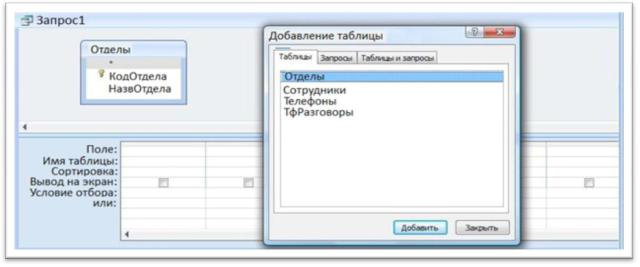
способ) можно увидеть скрытое описание запроса для Access – текст на языке Struqtured Query Language (структурированный язык запросов).
Создание запросов на выборку в режиме конструктора
Дла вызова конструктора запросов на вкладке Создание в группе Другие щелкают по кнопке Конструктор запросов. В верхней части окна конструктора (см. рис. 5.2) отображается часть схемы данных со связями и таблицами, поля которых будут использоваться в запросе. В нижней части – бланк запроса, в котором отображаются поля ис-
Рисунок 5.2 - Добавление таблиц в конструктор запросов
пользуемых таблиц и условия выборки записей. В диалоговом окне Добавление таблицы следует указать таблицы и запросы, которые будут использоваться в создаваемом запросе. После их выбора и щелчка по кнопке Добавить (или кликов по таблицам) они переносятся в верхнюю часть окна конструктора, а окно Добавление таблицы можно Закрыть. (Для новых добавлений можно во вкладке Соз-
дание в группе Настройка запроса выбрать Отобразить таблицу.)
Затем необходимо выбрать поля таблиц и включить их в запрос. Это можно сделать одним из способов: кликнув по выделенному полю, перетаскиванием полей в бланк запроса или использовать раскрывающийся список в ячейках верхней строки бланка запросов. Кликнув по звѐздочке можно перенести все поля таблицы в бланк запроса. Однако рекомендуется включать в запрос лишь самые необходимые поля. Не следует дважды включать одно и то же поле.
69
Выделенный столбец с полем можно удалить, нажав клавишу Del. Для выделения столбца курсор подводят к верху столбца до появления стрелки, указывающей вниз, и щелкают мышкой. Поля следует располагать в бланке запроса слева направо в таком порядке, в каком вы хотите их видеть на экране в результатах выполнения запроса. Для изменения порядка следования столбец можно перетащить – выделить его, а затем нажать левую клавишу мышки и, не отпуская еѐ, отбуксировать чѐрную полоску-указатель в нужное место. Имя выводимого поля можно заменить псевдонимом. Для этого имя-псевдоним с символом двоеточия «:» в конце надо набить перед наименованием поля в верхней строке бланка запроса.
В строке Сортировка можно указать поле и порядок сортировки по этому полю. Если ни для одного поля не сделано отметок, записи будут выводиться в порядке их следования в БД.
Если вам не нужно выводить на экран одно или несколько полей, то следует сбросить для них флажок Вывод на экран.
Встроке Условие отбора и в строке Или задают логическими выражениями условия отбора записей. Логические выражения, записанные в одной строке бланка, но в разных столбцах, соединяются оператором And (И). Если нужно получить объединение строк, задаваемое применением к выражениям операторов Or (ИЛИ), то эти выражения размещают в разных строках бланка запроса.
Вусловиях отбора используются выражения. Они составляются из операндов, операторов (знаков операций), возможно, круглых скобок
изадают правило вычисления этого выражения. Операндами - объектами, участвующими в операциях - могут быть константы, идентификаторы, функции и выражения. Примеры выражений:
[ТфРазговоы]![Дата] = Date( ) ‒ 7 [Тариф]*[ ДлитТфР] > 25,00р.
В приведѐнных выражениях: [ТфРазговоы]![Дата], [Тариф], [ДлитТфР]
– идентификаторы, первый включает имя таблицы и имя поля, два других – только имена полей (подразумеваемой таблицы);
Date( ) – функция, вычисляющая текущую дату;
=, ‒, > операторы отношения (по краям) и вычитания (в середине);
70
